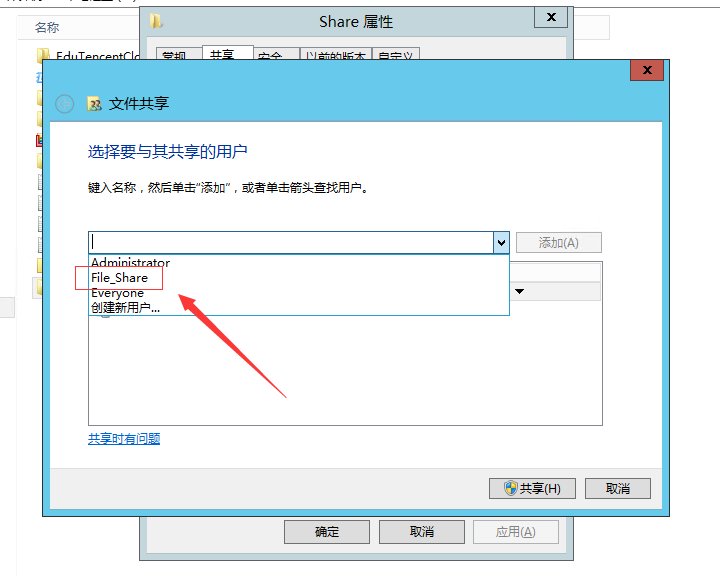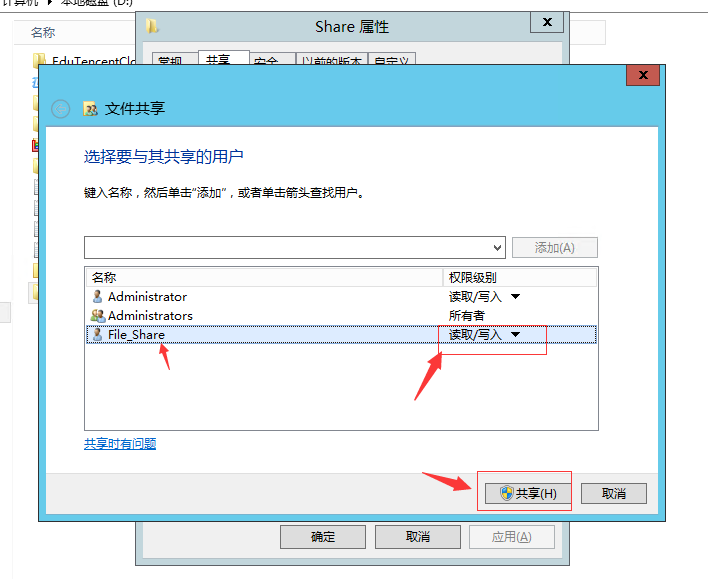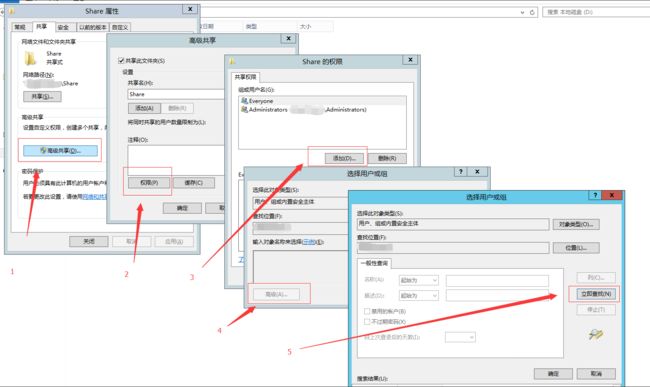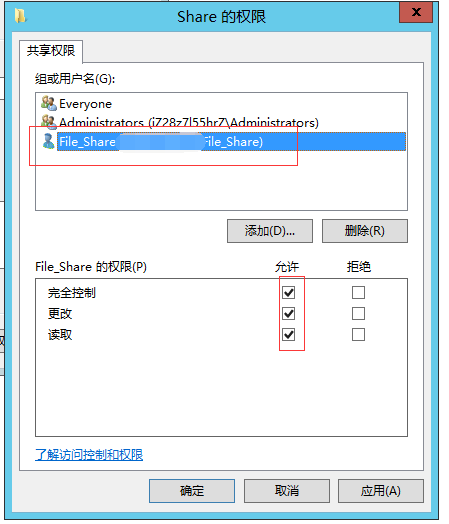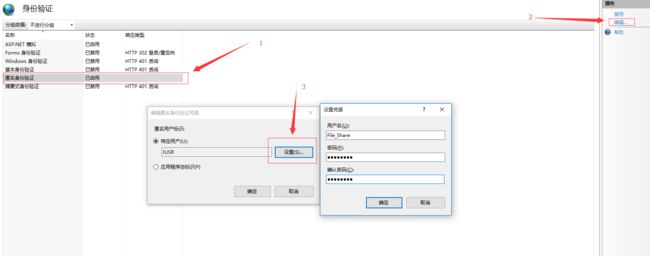要求说明:
通过网站上传文件保存到统一的文件服务器上。
服务器说明:
1.文件服务器以下称为FilesServer,IP地址为:192.168.1.213
2.Web服务器为以下称为WebServer,IP地址为:192.168.1.214
详细步骤:
(1)在FilesServer和WebServer上分别新建一个新用户,要求这两个用户的用户名和密码均相同,具体创建过程不再赘述。列如我创建的用户名是File_Share,密码为Share123
(2)在FilesServer上建立一个文件夹用来存储上传的文件,我这里新建了Share文件夹;然后将该文件夹设置为共享文件夹,具体步骤为(Windows Server 2012 Standard为例):
1)在Share文件加上右键——属性,选择共享选项卡,单击点共享按钮,在弹出的对话框中单击下拉列表,选择刚刚新建的File_Share用户。
2)根据自己的需要给File_Share用户添加读取/写入权限,然后单击共享按钮弹出对话框后点完成
3)返回Share属性对话框,单击高级共享--全限--添加--高级--立即查找
4)选中File_Share用户,单击确定,再单击确定来到以下的对话框,选中File_Share用户,根据需要加上完全控制等权限,然后确定。然后再两次一路确定,最终完成分享文件夹。
在WebServer的IIS的网站上右键--新建虚拟目录,别名随你喜欢,路径按照下图填,然后点击连接为,在连接为对话框中选特定用户,然后单击设置,填入File_Share的用户名和密码,然后一路确定。
回到IIS主界面,双击身份验证
选中匿名身份验证--编辑--设置填入File_Share的用户名和密码,一路确定。
如果是网站是.net版本,那么必须修改应用中的Web.config文件,
"true" > "true" targetFramework="4.5.2"/> "4.5.2"/> "ApplicationInsightsWebTracking" type="Microsoft.ApplicationInsights.Web.ApplicationInsightsHttpModule, Microsoft.AI.Web"/>
原文链接:https://www.cnblogs.com/dansediao/p/5712657.html